
Alors que les lecteurs Blu-Ray pour PC deviennent à peu près abordables (on trouve des lecteurs blu-ray à environ 60€ et des graveurs à partir de 70-80€), la lecture de Blu-ray commerciaux sur un PC n’est pas choses aisée! Certes, la plupart du temps, on dispose en bundle d’un logiciel de lecture. Mais souvent la version est limitée. Le logiciel fournit avec mon graveur (PowerDVD9) n’a d’ailleurs pas été d’une grande utilité car il m’a rapidement lâché et je n’ai pas pu lire plus de quelques Blu-ray.
Lire un blu-ray, pas si simple..
Et comme je ne souhaite pas faire en plus l’acquisition en plus d’un logiciel qui coûte au moins aussi cher que le graveur lui même, je me suis intéressé au problème. Car les lecteurs de vidéo « classiques » que sont VLC et MPC sont capables de lire les blu-ray. Sauf que les blu-ray du commerce sont bardés de protections qui empêche ces lecteurs de les lire.

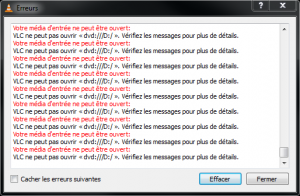
Protections qui sont un scandale car une entrave à la libre utilisation d’un produit que j’ai acheté. Ces protections sont gérés par les soft de lecture payants, mais on peu également les contourner avec des softs du type de Any DVD HD. Mais ces softs sont également payants. Je continue donc ma recherche sur le mode « gratuit »!
Et j’ai fini par trouver DVDFab PassKey. Il permet de contourner les protections du Blu-ray et on peut utiliser la version « lite » qui est gratuite. Voila donc un candidat parfait!
Utilisation de DVDFab PassKey
Le logiciel est disponible ici, l’installation est un jeu d’enfant, je ne m’étend pas dessus. Par défaut, il va démarrer en même temps que votre windows. Une fenêtre va vous proposer de démarrer avec trois options différentes, prenons la version « Lite » qui est gratuite, mais suffisante :
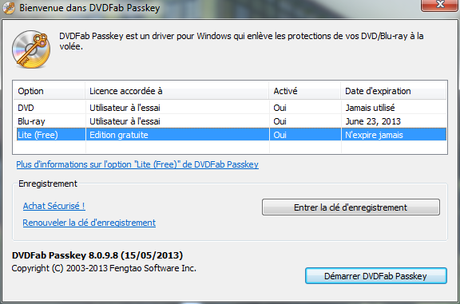
Si un bluray est présent dans votre lecteur, il va être décodé (fenêtre affichée en bas à droite de votre écran) :
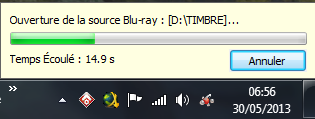
Il vous reste à choisir la région de votre blu-ray (si c’est un Blu-ray français, c’est zone B) :
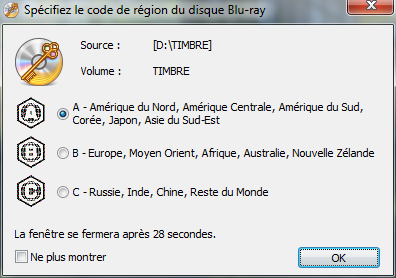
Cochez la zone B et valider avec OK. Votre Bluray peut maintenant être lu avec VLC ou MPC!
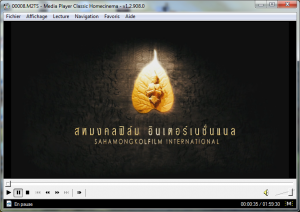
Mais cela ne marche pas à tous les coups! J’ai par exemple un blu-ray que j’arrive à lire avec MPC, mais pas avec VLC. De toutes façons, les deux lecteurs sont généralement complémentaires et il faut les avoir tous les deux! Bon Blu-ray!
VN:F [1.9.22_1171]Evaluez l'article :Merci de patienter...Note : 0.0/5 (0 votes)
